Comment déplacer mon site non-cPanel vers cPanel ?
Suivez les étapes ci-dessous pour déplacer votre site non cPanel vers cPanel. Si vous êtes sur un serveur cloud ou dédié et que vous avez accès à la modification du DNS, suivez les étapes DNS du guide Comment transférer/migrer un serveur sans temps d'arrêt d'aucune sorte (ou décalage de la base de données).
- Tout sauvegarder sur votre ou vos sites/serveur, trouvé dans votre zone de contrôle/d'administration (l'endroit exact ou la façon dont cela dépendra de votre hébergeur et de la zone de contrôle utilisée)
- Télécharger tous les fichiers et répertoires en conservant la même structure
- Sauvegardez toutes les bases de données associées à votre site (si vous utilisez WordPress et n'êtes pas sûr de pouvoir trouver le nom de la base de données dans le fichier wp-config)
- Une fois la sauvegarde terminée, téléchargez-la
- Connectez-vous au compte cPanel vers lequel vous vous déplacez et accédez au gestionnaire de fichiers de cPanel ou connectez-vous via FTP

- Téléchargez vos répertoires et fichiers dans le dossier public_html

- Accédez à l'assistant de base de données MySQL pour créer votre nouvelle base de données et votre nouvel utilisateur.

- Suivez les invites à l'écran pour créer une nouvelle base de données
- Gardez votre nom d'utilisateur et votre mot de passe à portée de main, car vous en aurez à nouveau besoin
- Attribuez l'utilisateur à la base de données et attribuez tous les privilèges
- Aller à PHPMyAdmin

- Accédez à la base de données que vous venez de créer
- Cliquez sur Importer
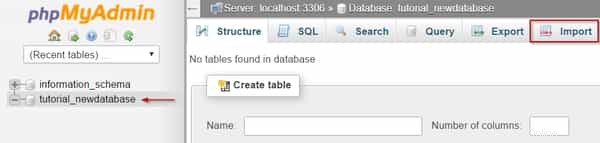
- Cliquez sur Choisir un fichier et accédez au fichier de base de données que vous avez téléchargé précédemment.
- Cliquez sur OK
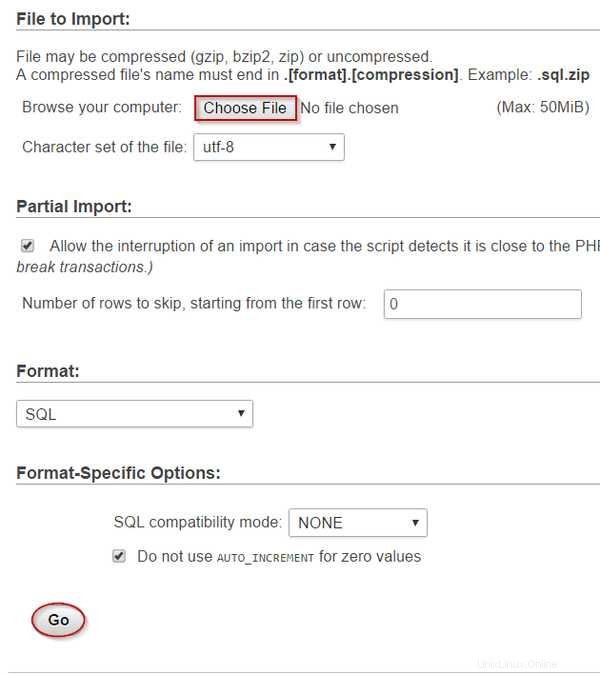
- Vous devriez recevoir un message indiquant que les données de la base de données ont été importées avec succès.
- Accédez à votre fichier wp-config ou à un autre fichier de configuration de base de données dans le répertoire public_html du gestionnaire de fichiers.
- Cliquez avec le bouton droit sur le fichier et sélectionnez l'option de modification.
- Modifiez db_name avec le nom de la base de données que vous avez créé dans l'assistant de base de données MySQL
- Modifiez db_user avec le nom d'utilisateur que vous lui avez attribué
- Modifiez db_password avec le mot de passe que vous lui avez attribué
- Modifier db_host avec localhost
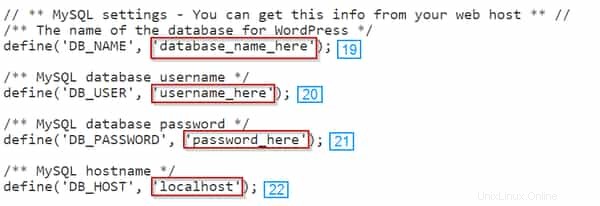
- Assurez-vous que votre site fonctionne sur le nouveau serveur en accédant à IP/CPANEL_USERNAME. C'est ce qu'on appelle l'URL temporaire et peut être très utile. Cependant, certains styles de page peuvent ne pas s'afficher correctement ou afficher une page 404. Un exemple d'URL temporaire serait 1.2.3.4/tutorials
- Le nom de domaine utilise toujours d'anciens serveurs de noms, donc regarder votredomaine.com affichera le contenu correct, que vous l'ayez installé correctement ou non.
- Alternativement, au lieu d'utiliser l'URL temporaire. vous pouvez modifier votre fichier hosts, ce qui est recommandé car il affichera tout tel quel - ceci est expliqué sous les notes
- Si votre site fonctionne correctement, changez les serveurs de noms avec votre bureau d'enregistrement de domaine pour les serveurs de noms de domaine que nous vous avons fournis (ou n'importe quel hébergeur que vous vous proposez de vous fournir)
- Attendez 48 heures avant d'annuler votre ancien hébergement, et avant de le faire, assurez-vous que le site se charge correctement depuis votre nouvel hébergement.
Remarque : Nous proposons une migration gratuite si vous transférez votre site vers Hostwinds et que vous ne souhaitez pas le faire vous-même. Contactez-nous pour commencer.
Remarque : PHPMyAdmin a une restriction de taille. Si vous recevez un message indiquant que votre fichier .sql est trop volumineux, vous devrez l'importer à l'aide d'un client MySQL tel que HeidiSQL ou Navicat. Si vous êtes sur notre hébergement partagé ou professionnel et que vous recevez ce message, veuillez nous contacter pour importer votre base de données.
Remarque : Certains sites, y compris ceux sur WordPress, afficheront toujours le site sur l'ancien hôte même si vous essayez de le visualiser en visitant l'adresse IP. La meilleure façon de vous assurer que vous l'affichez sur votre nouvel hôte est de modifier le fichier hôte de votre ordinateur. (expliqué ci-dessous)
Remarque : Cela peut prendre 24 à 48 heures pour que votre site change complètement de serveur de noms. C'est pourquoi vous devez attendre 48 heures avant d'annuler votre ancien hébergement. Sinon, vous risquez que votre site ne soit pas disponible.
Comment modifier la fiche de mon hébergeur pour visualiser mon site ?
Vous pouvez trouver et modifier la fiche de votre hébergeur en suivant ce guide.
Windows
C:WindowsSystem32driversetc :
Ouvrez le fichier hôte dans le Bloc-notes, exécutez-le en tant qu'administrateur.
Ajoutez ces lignes, en remplaçant IP_address par l'IP de votre serveur :
Adresse_IP votrenomdedomaine.com
Adresse_IP www.votrenomdedomaine.com
Mac
- Accéder aux applications
- Accéder aux utilitaires
- Aller au terminal
- Ouvrez le terminal. application
sudo nano /private/etc/hosts
- Entrez votre nom d'utilisateur et votre mot de passe
Modifiez le fichier de l'hôte pour ajouter ces lignes, en remplaçant IP_address par l'IP de votre serveur :
Adresse_IP votrenomdedomaine.com
Adresse_IP www.votrenomdedomaine.com
Maintenant, enregistrez et fermez le fichier, videz votre cache DNS et affichez votre site par IP.
Si vous souhaitez modifier les paramètres de fichier de l'hôte que vous venez de définir, supprimez les lignes que vous avez ajoutées ou ajoutez # au début de chaque ligne (cela mettra en commentaire cela, de sorte que les lignes ne seront plus utilisées).